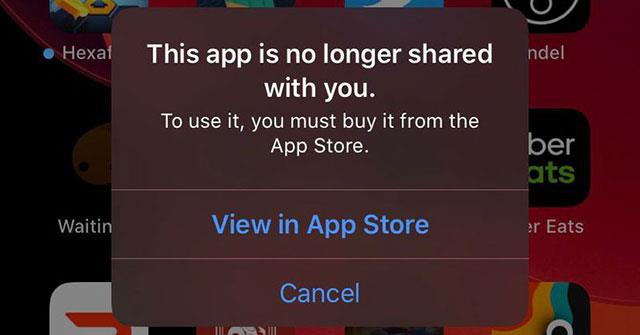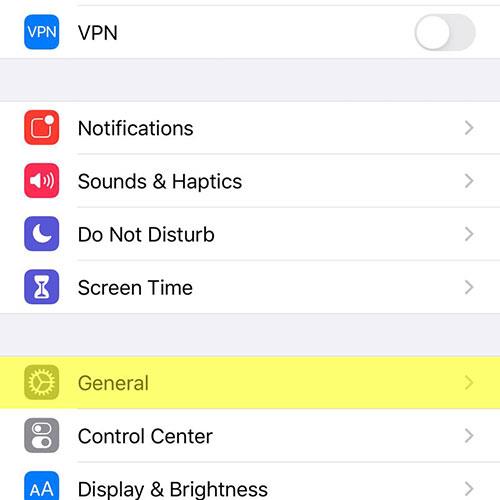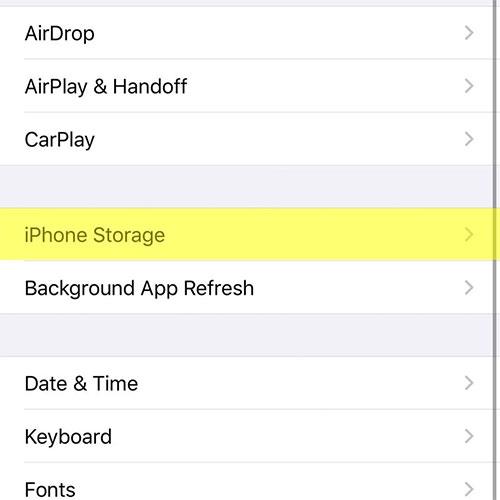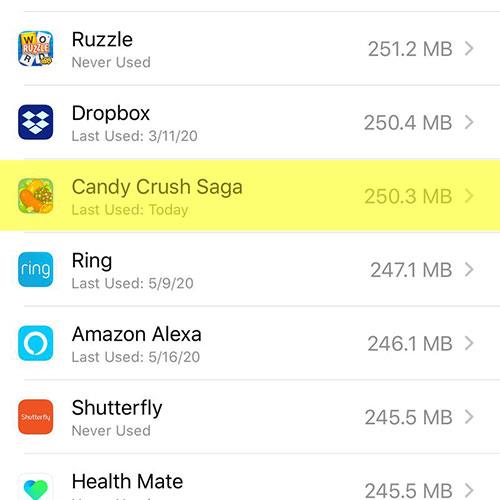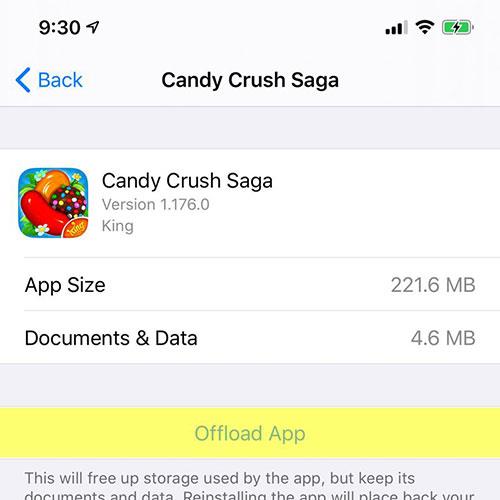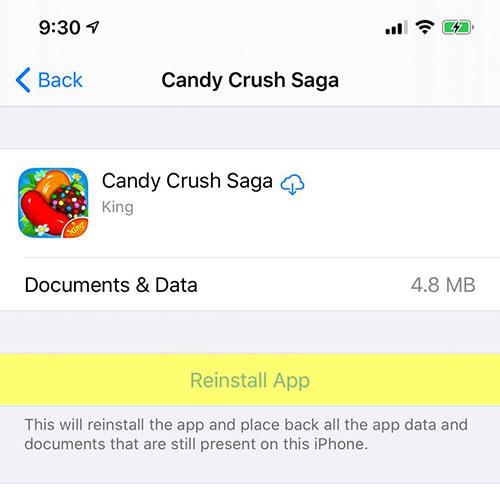Apple iOS 13.5 je ovdje i jedno je od najvažnijih ažuriranja iOS-a ikad objavljenih jer dodaje otkrivanje izloženosti COVID-19.
Međutim, s nedavnim ažuriranjem iOS-a 13.5, korisnici iPhonea vidjeli su pogrešku koja kaže "Ova se aplikacija više ne dijeli s vama" kada su je pokušali pokrenuti. pokrenuti aplikaciju.
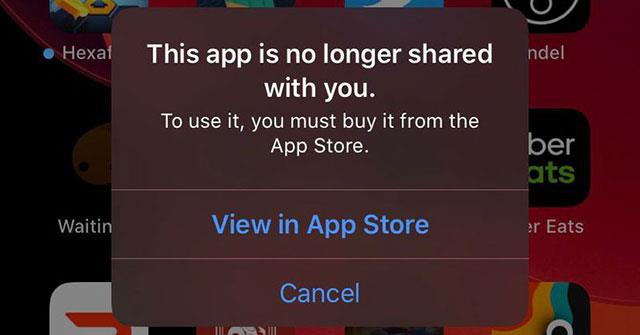
Pogreška "Ova se aplikacija više ne dijeli s vama" pojavljuje se prilikom pokušaja pokretanja aplikacije
Početno rješenje je potpuno brisanje aplikacije i ponovno instaliranje. Iako ovo može spriječiti pojavu pogreške, to također znači da možete izgubiti sve podatke, kao što je napredak u igri, pritom.
Srećom, iOS omogućuje ponovno učitavanje aplikacije bez gubitka spremljenih podataka. Slijedite ove korake da vratite svoje aplikacije bez gubitka bilo čega. Za ilustraciju ove svrhe, članak koristi Candy Crush Sagu .
1. Otvorite Postavke i kliknite Općenito.
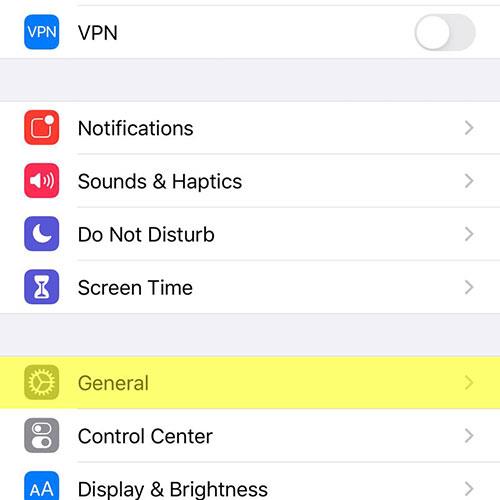
Otvorite Postavke i dodirnite Općenito
2. Pronađite i dodirnite iPhone Storage.
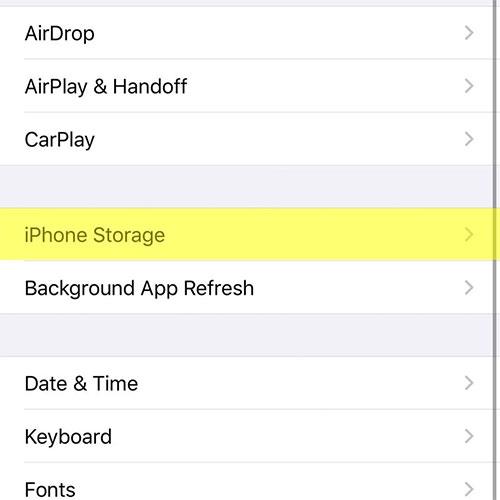
Pronađite i dodirnite iPhone Storage
3. Pronađite i dodirnite aplikaciju koju trebate ponovno instalirati.
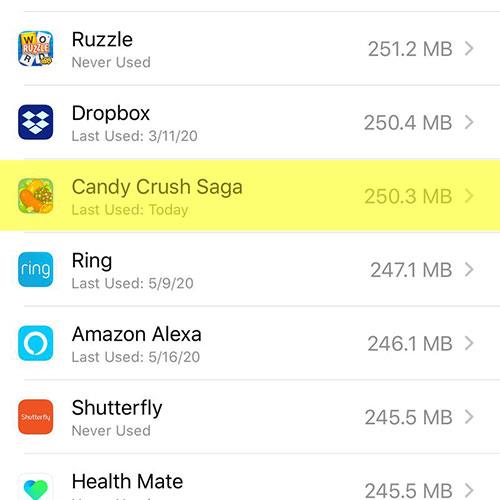
Pronađite i dodirnite aplikaciju koju trebate ponovno instalirati
4. Pritisnite Skini aplikaciju.
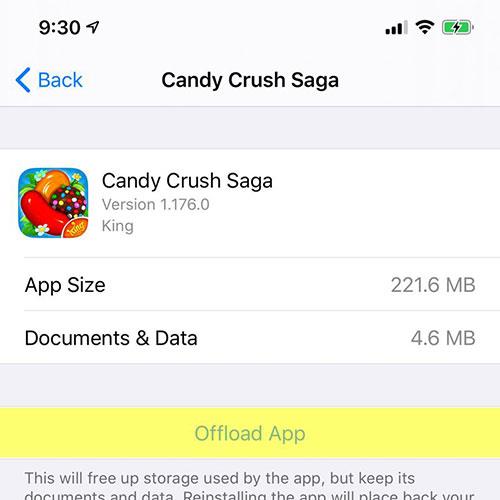
Pritisnite Skini aplikaciju
5. Pritisnite Reinstall App za ponovno instaliranje aplikacije.
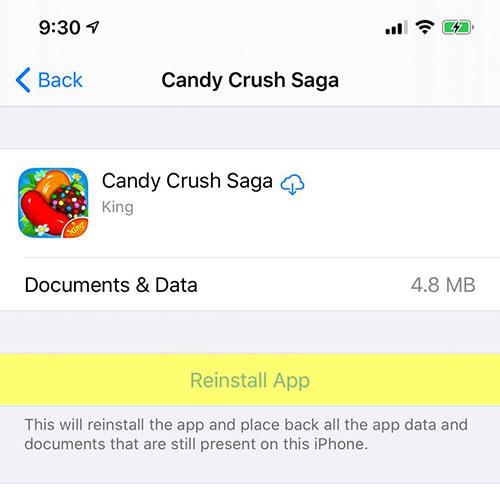
Pritisnite Ponovno instaliraj aplikaciju za ponovno instaliranje aplikacije
Aplikacija će tada ponovno raditi bez gubitka podataka.
Ako ne znate kako ažurirati iPhone, možete pogledati: Kako ažurirati iPhone na najnoviju verziju iOS- a da znate kako to učiniti.
Nadam se da ste uspješni.